Augmenter / Réduire la taille de votre image : ancien algorithme
AKVIS Magnifier AI vous permet de modifier la taille d'une image sans perte de qualité. Le logiciel permet d'agrandir une image à une très haute résolution jusqu'à 300 000 x 300 000 pixels (30 000 largeur/hauteur dans l'ancienne version 32 bits).
Dans la version 10.0+, vous pouvez choisir d'utiliser cet algorithme dans les Préférences.
Les paramètres sont regroupés en sections : Réduire la taille et Augmenter la taille. Selon la valeur de la Nouvelle taille, différents paramètres seront actifs.
En utilisant la combinaison de touches de raccourci Alt + lettre soulignée, vous pouvez rapidement déplacer le focus dans le champ de saisie correspondant.
Pour éviter la distorsion des détails, il est recommandé de réduire l'image à sa taille initiale (100%) avant de modifier les paramètres.
Réduire la taille :
Netteté (0-100). Ce paramètre augmente la netteté de l'image en intensifiant le contraste des couleurs entre les pixels voisins. Plus la valeur du paramètre est élevée, plus l'image est nette et détaillée.

Netteté = 20

Netteté = 80
Supprimer le bruit (0-25). Le paramètre permet d'éliminer le bruit et les défauts en augmentant le niveau de lissage. Plus la valeur du paramètre est élevée, plus le résultat est lisse.

Supprimer le bruit = 0

Supprimer le bruit = 10
Augmenter la taille :
Netteté des contours (0-100). Le paramètre augmente la netteté et l'intensité des bords des objets sur l'image. En raison des propriétés spécifiques de l'algorithme, il est raisonnable de ne renforcer les contours que sur l'augmentation de 101% à 500%, si vous choisissez une augmentation Nouvelle taille plus grande, la valeur optimale du paramètre est choisie automatiquement et le paramètre est désactivé.

Netteté des contours = 0

Netteté des contours = 80
Adoucir les gradients (1-8). Ce paramètre lisse les gradients de couleurs entres les zones ayant des couleurs contrastantes. À des valeurs élevées du paramètre la ligne de transition entre les zones est douce. À de petites valeurs du paramètre la ligne entre le zones est irrégulière: il est bien visible sur une image avec des zones de couleur contrastante.

Adoucir les gradients = 1

Adoucir les gradients = 8
Simplicité (0-400). Le paramètre règle le niveau de détail sur l'image finale. Plus la valeur du paramètre, plus simple et artificielle sera l'image; moins la valeur, plus de détails sont visibles. La netteté de l'image est aussi influencée par la taille et l'échelle de l'image. À des valeurs élevées du paramètre Netteté des contours, la différence entre l'original et l'image simplifiée augmente.

Simplicité = 10
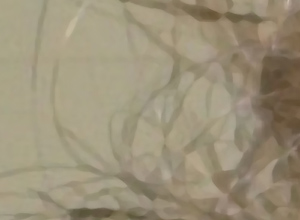
Simplicité = 380
Grain (0-25). Le paramètre ajoute du bruit léger à l'image. C'est utile sur les images trop lissées (des images traitées avec des valeurs élevées du paramètre Netteté des contours et Simplicité).

Grain = 0
Netteté des contours = 50, Simplicité = 300

Grain = 15
Netteté des contours = 50, Simplicité = 300
Supprimer les artefacts (0-100). Le paramètre permet d'éliminer les défauts qui apparaissent lorsque vous redimensionnez une image. Il lisse l'image pixélisée en préservant les bords et les détails.

Supprimer les artefacts = 0

Supprimer les artefacts = 60
Ainsi, vous pouvez lisser l'image avec le paramètre Supprimer le bruit qui est disponible dans les deux sections: Réduire la taille et Augmenter la taille (en savoir plus).
La case Masque flou. Ce paramètre permet de régler la netteté des contours en augmentant le contraste entre les pixels. Quand cette option est sélectionnée, l'image filtrée est comparée avec sa copie floue. Si le pixel de l'image filtrée contraste avec le pixel correspondant sur sa copie, le contraste de ce pixel augmente. Sinon, les pixels ne changeront pas. De cette façon, tous les pixels de l'image sont comparés.
- Le paramètre Intensité définit le niveau de contraste. Les valeurs du paramètre varient entre 0 et 250%. À 100% le contraste s'augmente deux fois, à 200% - 4 fois, à 300% - 6 fois etc.
- Le paramètre Radius définit le radius du flou de la copie. Les valeurs du paramètre varient entre 0 à 50 pixels.

Avant Masque flou

Après Masque flou

